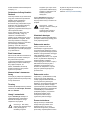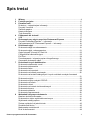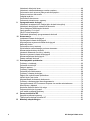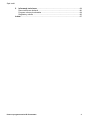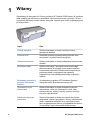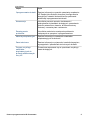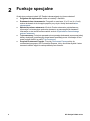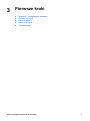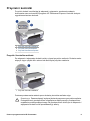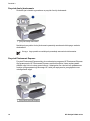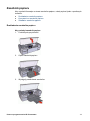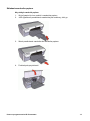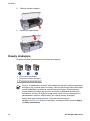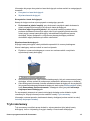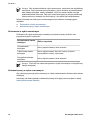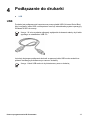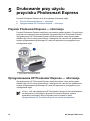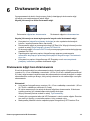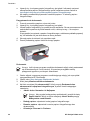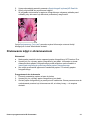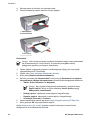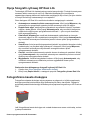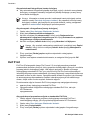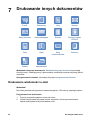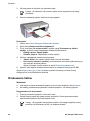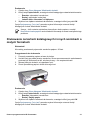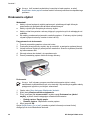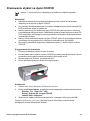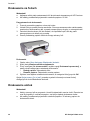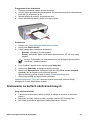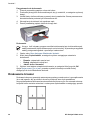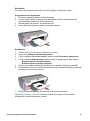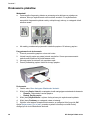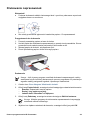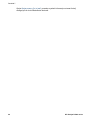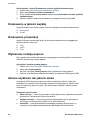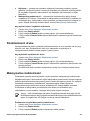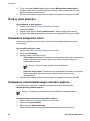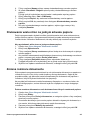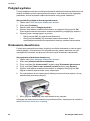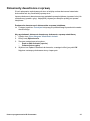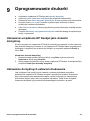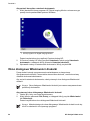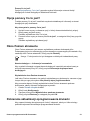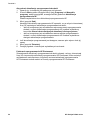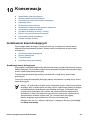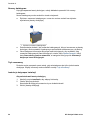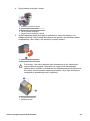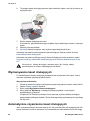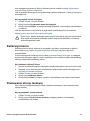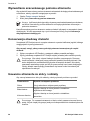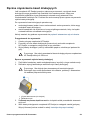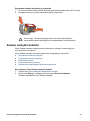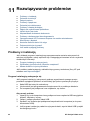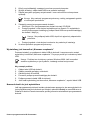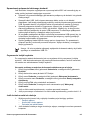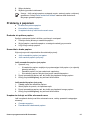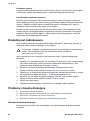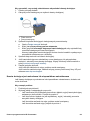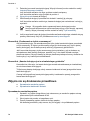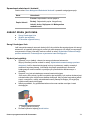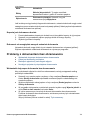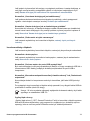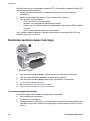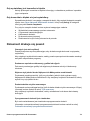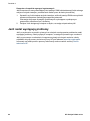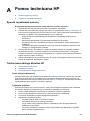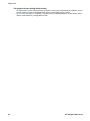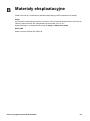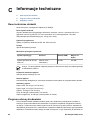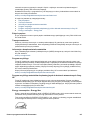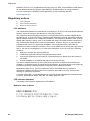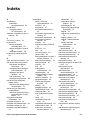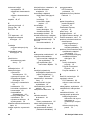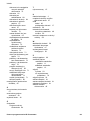HP Deskjet D2300 Printer series Instrukcja obsługi
- Typ
- Instrukcja obsługi

HP Deskjet D2300 series
Pomoc oprogramowania HP Photosmart

© 2006 Hewlett-Packard Development
Company, L.P.
Oświadczenia firmy Hewlett-
Packard
Informacje zawarte w tym dokumencie
mogą ulec zmianie bez uprzedzenia.
Wszelkie prawa zastrzeżone.
Reprodukcja, adaptacja lub
tłumaczenie tego podręcznika nie jest
dozwolone bez uprzedniej pisemnej
zgody firmy Hewlett-Packard, z
wyjątkiem przypadków dozwolonych w
ramach praw autorskich.
Jedyne gwarancje, jakich firma HP
udziela na produkty i usługi, są
określone w oświadczeniach
gwarancyjnych dostarczanych wraz z
takimi produktami i usługami. Żadne
informacje zawarte w niniejszym
dokumencie nie mogą być rozumiane
jako zawierające dodatkowe
gwarancje. Firma HP nie ponosi
odpowiedzialności za błędy techniczne
lub redakcyjne oraz braki występujące
w tym dokumencie.
Znaki towarowe
Microsoft, MS, MS-DOS i Windows są
zastrzeżonymi znakami towarowymi
firmy Microsoft Corporation.
TrueType jest zastrzeżonym w Stanach
Zjednoczonych znakiem towarowym
firmy Apple Computer, Inc.
Adobe, AdobeRGB i Acrobat są
znakami towarowymi firmy Adobe
Systems Incorporated.
Nazewnictwo i stosowane
formy
W niniejszym podręczniku użytkownika
przyjęto przedstawione poniżej terminy
i formy nazewnicze.
Terminy
Drukarka HP Deskjet może być również
określana jako HP Deskjet, drukarka
HP oraz drukarka.
Uwagi i ostrzeżenia
Symbol Przestroga wskazuje na
niebezpieczeństwo uszkodzenia
drukarki HP Deskjet lub innego
urządzenia. Na przykład:
Przestroga Nie należy
dotykać dysz atramentowych
kasety drukującej ani
miedzianych styków.
Dotykanie tych części może
spowodować zatkanie dyszy,
problemy z atramentem lub
wadliwe połączenie
elektryczne.
Symbol Ostrzeżenie wskazuje na
niebezpieczeństwo wyrządzenia
krzywdy sobie lub innym osobom. Na
przykład:
Ostrzeżenie Kasety
drukujące, zarówno nowe, jak
i zużyte, należy
przechowywać w miejscu
niedostępnym dla dzieci.
Ułatwienia dostępu
Drukarka HP została zaprojektowana
pod kątem ułatwienia jej obsługi przez
osoby niepełnosprawne.
Zaburzenia wzroku
Osoby z wadami wzroku lub
niedowidzące mogą korzystać z
oprogramowania drukarki za pomocą
funkcji i opcji ułatwień dostępu systemu
Windows. Oprogramowanie obsługuje
także najbardziej przydatne
rozwiązania pomocnicze, m.in. czytniki
ekranu, czytniki tekstu zapisanego w
alfabecie Braille'a i aplikacje
zamieniające głos na tekst. Z myślą o
daltonistach kolorowe przyciski i
zakładki w oprogramowaniu i na
drukarce HP zaopatrzono w proste
opisy lub symbole sugerujące ich
przeznaczenie.
Zaburzenia ruchu
Użytkownicy z upośledzeniem funkcji
motorycznych mogą uaktywniać
funkcje oprogramowania drukarki za
pomocą poleceń wydawanych z
klawiatury. Oprogramowanie obsługuje
także takie opcje ułatwień dostępu
systemu Windows, jak KlawiszeTrwałe,
KlawiszePrzełączające, KlawiszeFiltru
i KlawiszeMyszy. Prowadnicami i
podajnikami papieru, przyciskami i
drzwiczkami drukarki mogą
manipulować także osoby o
ograniczonej sile lub zasięgu.
Pomoc techniczna
Więcej informacji o ułatwieniach
dostępu dla tego produktu oraz
działaniach firmy HP na rzecz
ułatwienia korzystania z produktów
przez osoby niepełnosprawne można
uzyskać w witrynie internetowej firmy
HP pod następującym
adresem: www.hp.com/accessibility.

Spis treści
1 Witamy ...................................................................................................................4
2 Funkcje specjalne .................................................................................................6
3 Pierwsze kroki .......................................................................................................7
Drukarka — najważniejsze informacje ...................................................................8
Przyciski i kontrolki .................................................................................................9
Zasobnik papieru ..................................................................................................11
Kasety drukujące ..................................................................................................14
Tryb rezerwowy ....................................................................................................15
4Podłączanie do drukarki ....................................................................................17
USB ......................................................................................................................17
5 Drukowanie przy użyciu przycisku Photosmart Express ...............................18
Przycisk Photosmart Express — informacje .........................................................18
Oprogramowanie HP Photosmart Express — informacje ....................................18
6 Drukowanie zdjęć ...............................................................................................19
Drukowanie zdjęć bez obramowania ....................................................................19
Drukowanie zdjęć z obramowaniem .....................................................................21
Opcje fotografii cyfrowej HP Real Life ..................................................................23
Fotograficzna kaseta drukująca ...........................................................................23
Exif Print ...............................................................................................................24
Przechowywanie i używanie papieru fotograficznego ..........................................25
Oszczędne drukowanie zdjęć ...............................................................................25
7 Drukowanie innych dokumentów .....................................................................26
Drukowanie wiadomości e-mail ............................................................................26
Drukowanie dokumentów .....................................................................................27
Drukowanie listów .................................................................................................28
Drukowanie na kopertach .....................................................................................29
Drukowanie na kartach pocztowych .....................................................................30
Drukowanie na kartach katalogowych i innych nośnikach o małych formatach
...............................................................................................................................31
Drukowanie etykiet ...............................................................................................32
Drukowanie etykiet na dyski CD/DVD ..................................................................33
Drukowanie na foliach ..........................................................................................34
Drukowanie ulotek ................................................................................................34
Drukowanie na kartach okolicznościowych ..........................................................35
Drukowanie broszur ..............................................................................................36
Drukowanie plakatów ...........................................................................................38
Drukowanie naprasowanek ..................................................................................39
8 Wskazówki dotyczące drukowania ...................................................................41
Klawisze skrótów drukowania ...............................................................................41
Drukowanie w trybie szybkim/ekonomicznym ......................................................41
Wybieranie rodzaju papieru ..................................................................................42
Zmiana szybkości lub jakości druku .....................................................................42
Rozdzielczość druku .............................................................................................43
Maksymalna rozdzielczość ...................................................................................43
Druk w skali szarości ............................................................................................44
Pomoc oprogramowania HP Photosmart 1

Ustawianie kolejności stron ..................................................................................44
Ustawianie niestandardowego rozmiaru papieru .................................................44
Drukowanie wielu stron na jednym arkuszu papieru ............................................45
Zmiana rozmiaru dokumentu ................................................................................45
Podgląd wydruku ..................................................................................................46
Drukowanie dwustronne .......................................................................................46
Dokumenty dwustronne z oprawą ........................................................................47
9 Oprogramowanie drukarki .................................................................................49
Ustawianie urządzenia HP Deskjet jako drukarki domyślnej ................................49
Ustawianie domyślnych ustawień drukowania .....................................................49
Okno dialogowe Właściwości drukarki .................................................................50
Opcja pomocy Co to jest? ....................................................................................51
Okno Poziom atramentu .......................................................................................51
Pobieranie aktualizacji oprogramowania drukarki ................................................51
10 Konserwacja .......................................................................................................53
Instalowanie kaset drukujących ............................................................................53
Wyrównywanie kaset drukujących ........................................................................56
Automatyczne czyszczenie kaset drukujących ....................................................56
Kalibracja koloru ...................................................................................................57
Drukowanie strony testowej ..................................................................................57
Wyświetlanie szacunkowego poziomu atramentu ................................................58
Konserwacja obudowy drukarki ............................................................................58
Usuwanie atramentu ze skóry i odzieży ...............................................................58
Ręczne czyszczenie kaset drukujących ...............................................................59
Konserwacja kaset drukujących ...........................................................................60
Zestaw narzędzi drukarki ......................................................................................61
11 Rozwiązywanie problemów ...............................................................................62
Problemy z instalacją ............................................................................................62
Drukarka nie drukuje ............................................................................................64
Zacięcie papieru ...................................................................................................66
Problemy z papierem ............................................................................................67
Drukarka jest zablokowana ..................................................................................68
Problemy z kasetą drukującą ...............................................................................68
Zdjęcia nie są drukowane prawidłowo ..................................................................70
Jakość druku jest niska ........................................................................................71
Nieprawidłowe drukowanie dokumentu ................................................................72
Problemy z dokumentami bez obramowania .......................................................73
Oprogramowanie HP Photosmart Express nie zostało zainstalowane ................76
Komunikaty o błędach ..........................................................................................76
Kontrolka zasilania świeci lub miga ......................................................................78
Dokument drukuje się powoli ...............................................................................79
Jeśli nadal występują problemy ............................................................................80
A Pomoc techniczna HP ........................................................................................81
Sposób uzyskiwania pomocy ...............................................................................81
Telefoniczna obsługa klientów HP .......................................................................81
BMateriały eksploatacyjne ...................................................................................83
2 HP Deskjet D2300 series

C Informacje techniczne ........................................................................................84
Dane techniczne drukarki .....................................................................................84
Program ochrony środowiska ...............................................................................84
Regulatory notices ................................................................................................86
Indeks..........................................................................................................................87
Spis treści
Pomoc oprogramowania HP Photosmart 3

1
Witamy
Zapraszamy do korzystania z Pomocy produktu HP Deskjet D2300 series. W poniższej
tabeli znajdują się informacje o sposobach wykonywania różnych czynności. W celu
wyszukania informacji można również korzystać z panelu spisu treści znajdującego się
po lewej stronie.
Część Opis
Funkcje specjalne Zawiera informacje na temat niektórych funkcji
specjalnych drukarki.
Pierwsze kroki Umożliwia poznanie sposobu obsługi drukarki oraz
korzystania i wymiany kaset drukujących.
Podłączanie drukarki Zawiera informacje na temat podłączania komputera do
drukarki.
Drukowanie zdjęć Zawiera informacje o sposobach drukowania zdjęć,
dostosowywania ich wyglądu przed wydrukowaniem,
instalowania pojemnika z atramentem fotograficznym,
przechowywania i posługiwania się papierem
fotograficznym oraz udostępniania zdjęć znajomym i
rodzinie.
Drukowanie za pomocą
przycisku Photosmart
Express
Uruchamianie programu HP Photosmart Express i
dostęp do funkcji przetwarzania obrazu HP.
Drukowanie innych
dokumentów
Zawiera informacje na temat drukowania różnych
dokumentów, takich jak wiadomości e-mail, karty
okolicznościowe, koperty, etykiety, plakaty, broszury,
folie oraz naprasowanki.
Wskazówki dotyczące
drukowania
Zawiera informacje na temat korzystania ze skrótów
drukowania, wyboru typu papieru, zmiany rozdzielczości
druku, ustawiania kolejności stron, drukowania wielu
stron na pojedynczym arkuszu, przeglądania dokumentu
i korzystania z trybu drukowania dwustronnego.
4 HP Deskjet D2300 series

Część Opis
Oprogramowanie drukarki Zawiera informacje o sposobie ustawienia urządzenia
HP Deskjet jako drukarki domyślnej, konfigurowania
domyślnych ustawień drukowania oraz pobierania
aktualizacji oprogramowania drukarki.
Konserwacja Umożliwia poznanie sposobu instalowania i
posługiwania się kasetami drukującymi, sprawdzania
poziomu atramentu w kasecie, drukowania strony
testowej i usuwania plam z atramentu.
Rozwiązywanie
problemów
Umożliwia znalezienie rozwiązania problemów
związanych ze sprzętem i oprogramowaniem.
Materiały eksploatacyjne Zawiera informacje o zamawianiu materiałów
eksploatacyjnych do drukarki.
Dane techniczne Zawiera informacje o pojemności zasobników papieru,
wymaganiach i parametrach technicznych drukarki.
Program recyklingu
materiałów
eksploatacyjnych do
drukarek atramentowych
firmy HP
Pozwala na zapoznanie się ze sposobami recyklingu
kaset drukujących.
(ciąg dalszy)
Pomoc oprogramowania HP Photosmart 5

2
Funkcje specjalne
Gratulujemy zakupu drukarki HP Deskjet odznaczającej się tyloma zaletami!
● Przyjazna dla użytkownika: Łatwa w instalacji i obsłudze.
● Drukowanie bez obramowania: Fotografie o rozmiarze 10 x 15 cm (4 x 6 cali)
można drukować aż do brzegów papieru przy użyciu funkcji drukowania bez
obramowania.
● Wskaźnik poziomu atramentu: W oknie Poziom atramentu wyświetlane są
informacje o orientacyjnym poziomie atramentu w poszczególnych kasetach.
Informacje na ten temat można znaleźć w oknie Wyświetlanie szacunkowego
poziomu atramentu.
● Tryb rezerwowy: Funkcja ta pozwala na kontynuację drukowania za pomocą jednej
kasety drukującej, podczas gdy druga kaseta pozostaje pusta. Informacje na ten
temat można znaleźć w sekcji Tryb rezerwowy.
● Przycisk Photosmart Express: Przycisk Photosmart Express służy do
uruchamiania programu HP Photosmart Express, który umożliwia szybkie i łatwe
tworzenie odbitek zdjęć lub zakup odbitek przez Internet.
6 HP Deskjet D2300 series

Przyciski i kontrolki
Przyciski drukarki umożliwiają jej włączanie i wyłączanie, anulowanie zadania
drukowania oraz uruchomienie programu HP Photosmart Express. Kontrolki służą do
sygnalizowania stanu drukarki.
1 Przycisk i kontrolka zasilania
2 Przycisk Anuluj drukowanie
3 Przycisk Photosmart Express
Przycisk i kontrolka zasilania
Do włączania i wyłączania drukarki należy używać przycisku zasilania. Drukarka może
włączyć się po upływie kilku sekund od naciśnięcia przycisku zasilania.
1 Przycisk i kontrolka zasilania
Podczas przetwarzania zadania przez drukarkę kontrolka zasilania miga.
Przestroga Zawsze włączaj i wyłączaj drukarkę za pomocą przycisku zasilania.
Posługiwanie się przełącznikiem rozgałęziacza elektrycznego, przełącznikiem
urządzenia przeciwprzepięciowego lub przełącznikiem ściennym do włączania i
wyłączania drukarki może spowodować jej awarię.
Pomoc oprogramowania HP Photosmart 9

Przycisk Anuluj drukowanie
Drukarka jest również wyposażona w przycisk Anuluj drukowanie.
1 Przycisk Anuluj drukowanie
Naciśnięcie przycisku Anuluj drukowanie powoduje anulowanie bieżącego zadania
drukowania.
Uwaga Jego powtórne naciśnięcie powoduje wznowienie drukowania.
Przycisk Photosmart Express
Przycisk Photosmart Express służy do uruchomienia programu HP Photosmart Express.
Oprogramowanie HP Photosmart Express umożliwia szybkie i łatwe wykonywanie
odbitek zdjęć lub ich zakup przez Internet. Udostępnia ono również inne podstawowe
funkcje oprogramowania graficznego HP, takie jak zapisywanie, przeglądanie oraz
udostępnianie zdjęć.
1 Przycisk Photosmart Express
Rozdział 3
10 HP Deskjet D2300 series

Zasobnik papieru
Aby uzyskać informacje na temat zasobnika papieru, należy wybrać jeden z poniższych
tematów.
● Rozkładanie zasobnika papieru
● Korzystanie z zasobnika papieru
● Składanie zasobnika papieru
Rozkładanie zasobnika papieru
Aby rozłożyć zasobnik papieru
1. Podnieś pokrywę drukarki.
2. Opuść zasobnik papieru.
3. Wyciągnij przedłużenie zasobnika.
Pomoc oprogramowania HP Photosmart 11

4. W przypadku drukowania w trybie szkicu roboczego rozłóż ogranicznik przedłużenia
zasobnika.
5. Opuść pokrywę drukarki.
Korzystanie z zasobnika papieru
Przesunięcie prowadnicy papieru w lewo lub w prawo umożliwia drukowanie na
nośnikach o różnych rozmiarach. Zadrukowane arkusze są układane na wierzchu
zasobnika papieru.
Rozdział 3
12 HP Deskjet D2300 series

Składanie zasobnika papieru
Aby złożyć zasobnik papieru
1. Wyjmij papier lub inne nośniki z zasobnika papieru.
2. Jeśli ogranicznik przedłużenia zasobnika jest rozłożony, złóż go.
3. Wsuń przedłużenie zasobnika do zasobnika papieru.
4. Podnieś pokrywę drukarki.
Pomoc oprogramowania HP Photosmart 13

5. Podnieś zasobnik papieru.
6. Opuść pokrywę drukarki.
Kasety drukujące
Drukarka umożliwia stosowanie trzech kaset drukujących.
1 Czarna kaseta drukująca
2 Trójkolorowa kaseta drukująca
3 Fotograficzna kaseta drukująca
Uwaga W opakowaniu drukarki może znajdować się tylko trójkolorowa kaseta
drukująca. Aby uzyskać lepsze rezultaty, oprócz trójkolorowej kasety drukującej
można dodatkowo zainstalować czarną kasetę drukującą. Drukowanie bez
czarnej kasety drukującej jest możliwe, ale może powodować spowolnienie
drukowania, a kolory na wydruku mogą różnić się od kolorów uzyskanych po
zainstalowaniu zarówno trójkolorowej, jak i czarnej kasety drukującej.
Kasety drukujące można zamówić w witrynie internetowej pod
adresem www.hp.com. Wybierz kraj/region, a następnie kliknij przycisk Kupuj
lub Sklep internetowy.
Rozdział 3
14 HP Deskjet D2300 series

Informacje dotyczące korzystania z kaset drukujących można znaleźć w następujących
tematach:
● Korzystanie z kaset drukujących
● Wymiana kaset drukujących
Korzystanie z kaset drukujących
Kasety drukujące można wykorzystywać w następujący sposób:
● Drukowanie w jakości zwykłej: przy drukowaniu zwykłych zadań drukowania
należy używać trójkolorowych lub czarnych kaset drukujących.
● Kolorowe zdjęcia wysokiej jakości: aby uzyskać bardziej wyraziste kolory
podczas drukowania kolorowych zdjęć oraz innych specjalnych dokumentów,
należy wyjąć czarną kasetę drukującą i zainstalować fotograficzną kasetę
drukującą, która w połączeniu z trójkolorową kasetą drukującą umożliwia
drukowanie zdjęć pozbawionych efektu ziarnistości.
Wymiana kaset drukujących
Kupując kasety drukujące, należy dokładnie sprawdzić ich numery katalogowe.
Numer katalogowy można znaleźć w trzech miejscach:
● Etykieta z numerem katalogowym: numer ten można znaleźć na etykiecie
wymienianej kasety drukującej.
1 Etykieta z numerem katalogowym
● Dokumentacja drukarki: listę numerów katalogowych, którymi oznaczone są kasety
drukujące, można znaleźć w podręcznym przewodniku dostarczonym z drukarką.
● Okno dialogowe Informacje na temat zamawiania kaset drukujących: aby wyświetlić
listę numerów katalogowych kaset drukujących, otwórz okno Zestaw narzędzi, kliknij
kartę Szacunkowy poziom atramentu, a następnie kliknij przycisk Informacje
dotyczące kaset drukujących.
Po wyczerpaniu atramentu w kasecie drukującej drukarka może działać w trybie
rezerwowym. Więcej informacji można znaleźć w sekcji Tryb rezerwowy.
Informacje na temat sposobu instalowania kasety drukującej można znaleźć w sekcji
Instrukcje dotyczące instalacji.
Tryb rezerwowy
Tryb rezerwowy umożliwia pracę drukarki z wykorzystaniem tylko jednej kasety
drukującej. Jest on inicjowany po wyjęciu kasety z kosza kaset drukujących.
Pomoc oprogramowania HP Photosmart 15

Uwaga Gdy drukarka działa w trybie rezerwowym, na ekranie jest wyświetlany
komunikat. Jeśli komunikat jest wyświetlany, gdy w drukarce są zainstalowane
dwie kasety drukujące, należy sprawdzić, czy z obu kaset została usunięta
plastikowa taśma ochronna. Gdy styki kasety drukującej są zakryte plastikową
taśmą ochronną, drukarka nie może wykryć, czy kaseta jest zainstalowana.
Więcej informacji na temat trybu rezerwowego można znaleźć w następujących
tematach:
● Drukowanie w trybie rezerwowym
● Kończenie pracy w trybie rezerwowym
Drukowanie w trybie rezerwowym
Drukowanie w trybie rezerwowym powoduje spowolnienie pracy drukarki oraz
pogorszenie jakości wydruków.
Zainstalowana kaseta
drukująca
Efekt na wydruku
Czarna kaseta
drukująca
Kolory są drukowane w skali szarości.
Trójkolorowa kaseta
drukująca
Kolory są drukowane, ale kolor czarny nie jest w
rzeczywistości czarny, tylko szary.
Fotograficzna kaseta
drukująca
Kolory są drukowane w skali szarości.
Uwaga Firma HP nie zaleca korzystania w trybie rezerwowym z fotograficznej
kasety drukującej.
Kończenie pracy w trybie rezerwowym
Aby zakończyć pracę w trybie rezerwowym, należy zainstalować w drukarce dwie kasety
drukujące.
Informacje na temat sposobu instalowania kasety drukującej można znaleźć w sekcji
Instrukcje dotyczące instalacji.
Rozdział 3
16 HP Deskjet D2300 series

4
Podłączanie do drukarki
● USB
USB
Drukarka jest podłączana do komputera za pomocą kabla USB (Universal Serial Bus).
Aby korzystać z kabla USB, na komputerze musi być zainstalowany system operacyjny
Windows 98 SE lub nowszy.
Uwaga W celu uzyskania najlepszej wydajności drukowania należy użyć kabla
zgodnego ze standardem USB 2.0.
Instrukcje dotyczące podłączania drukarki za pomocą kabla USB można znaleźć na
plakacie instalacyjnym dostarczonym razem z drukarką.
Uwaga Kabel USB może nie być dostarczony wraz z drukarką.
Pomoc oprogramowania HP Photosmart 17

5
Drukowanie przy użyciu
przycisku Photosmart Express
Przycisk Photosmart Express służy do szybkiego drukowania zdjęć.
● Przycisk Photosmart Express — informacje
● Oprogramowanie HP Photosmart Express — informacje
Przycisk Photosmart Express — informacje
Przycisk Photosmart Express znajduje się na przednim panelu drukarki. Po naciśnięciu
przycisku na komputerze jest uruchamiane oprogramowanie HP Photosmart Express.
Oprogramowanie HP Photosmart Express umożliwia szybkie i łatwe wykonywanie
odbitek zdjęć lub ich zakup przez Internet. Udostępnia ono również inne podstawowe
funkcje oprogramowania graficznego HP, takie jak zapisywanie, przeglądanie oraz
udostępnianie zdjęć.
1 Przycisk Photosmart Express
Oprogramowanie HP Photosmart Express — informacje
Oprogramowanie HP Photosmart Express umożliwia szybkie i łatwe wykonywanie
odbitek zdjęć lub ich zakup przez Internet. Udostępnia ono również inne podstawowe
funkcje oprogramowania graficznego HP, takie jak zapisywanie, przeglądanie oraz
udostępnianie zdjęć.
Uwaga Jeśli oprogramowanie HP Photosmart Express nie jest zainstalowane
na komputerze, po naciśnięciu przycisku Photosmart Express zostanie
wyświetlony komunikat. Więcej informacji można znaleźć w sekcji
Oprogramowanie HP Photosmart Express nie zostało zainstalowane.
18 HP Deskjet D2300 series
Strona się ładuje...
Strona się ładuje...
Strona się ładuje...
Strona się ładuje...
Strona się ładuje...
Strona się ładuje...
Strona się ładuje...
Strona się ładuje...
Strona się ładuje...
Strona się ładuje...
Strona się ładuje...
Strona się ładuje...
Strona się ładuje...
Strona się ładuje...
Strona się ładuje...
Strona się ładuje...
Strona się ładuje...
Strona się ładuje...
Strona się ładuje...
Strona się ładuje...
Strona się ładuje...
Strona się ładuje...
Strona się ładuje...
Strona się ładuje...
Strona się ładuje...
Strona się ładuje...
Strona się ładuje...
Strona się ładuje...
Strona się ładuje...
Strona się ładuje...
Strona się ładuje...
Strona się ładuje...
Strona się ładuje...
Strona się ładuje...
Strona się ładuje...
Strona się ładuje...
Strona się ładuje...
Strona się ładuje...
Strona się ładuje...
Strona się ładuje...
Strona się ładuje...
Strona się ładuje...
Strona się ładuje...
Strona się ładuje...
Strona się ładuje...
Strona się ładuje...
Strona się ładuje...
Strona się ładuje...
Strona się ładuje...
Strona się ładuje...
Strona się ładuje...
Strona się ładuje...
Strona się ładuje...
Strona się ładuje...
Strona się ładuje...
Strona się ładuje...
Strona się ładuje...
Strona się ładuje...
Strona się ładuje...
Strona się ładuje...
Strona się ładuje...
Strona się ładuje...
Strona się ładuje...
Strona się ładuje...
Strona się ładuje...
Strona się ładuje...
Strona się ładuje...
Strona się ładuje...
Strona się ładuje...
Strona się ładuje...
Strona się ładuje...
Strona się ładuje...
-
 1
1
-
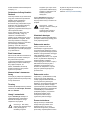 2
2
-
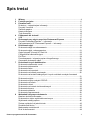 3
3
-
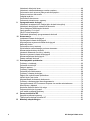 4
4
-
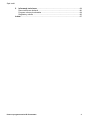 5
5
-
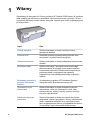 6
6
-
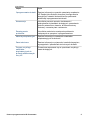 7
7
-
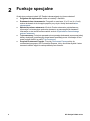 8
8
-
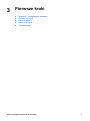 9
9
-
 10
10
-
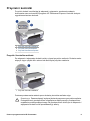 11
11
-
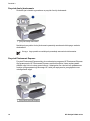 12
12
-
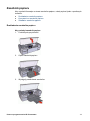 13
13
-
 14
14
-
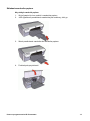 15
15
-
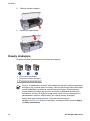 16
16
-
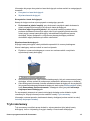 17
17
-
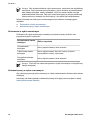 18
18
-
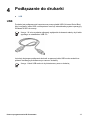 19
19
-
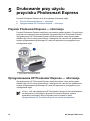 20
20
-
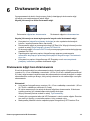 21
21
-
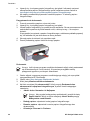 22
22
-
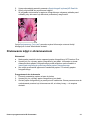 23
23
-
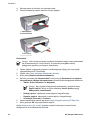 24
24
-
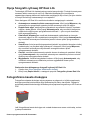 25
25
-
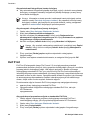 26
26
-
 27
27
-
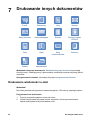 28
28
-
 29
29
-
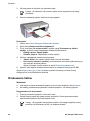 30
30
-
 31
31
-
 32
32
-
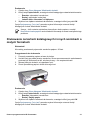 33
33
-
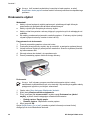 34
34
-
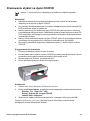 35
35
-
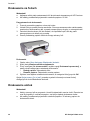 36
36
-
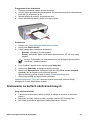 37
37
-
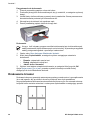 38
38
-
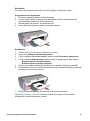 39
39
-
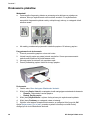 40
40
-
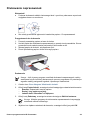 41
41
-
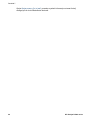 42
42
-
 43
43
-
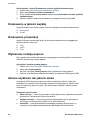 44
44
-
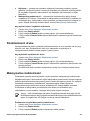 45
45
-
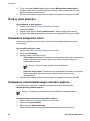 46
46
-
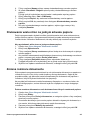 47
47
-
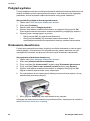 48
48
-
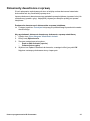 49
49
-
 50
50
-
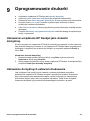 51
51
-
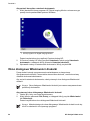 52
52
-
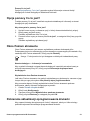 53
53
-
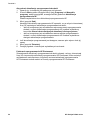 54
54
-
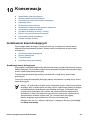 55
55
-
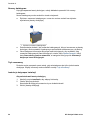 56
56
-
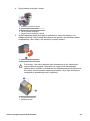 57
57
-
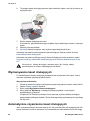 58
58
-
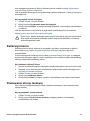 59
59
-
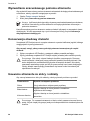 60
60
-
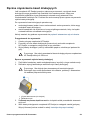 61
61
-
 62
62
-
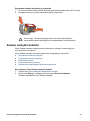 63
63
-
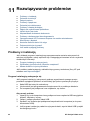 64
64
-
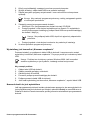 65
65
-
 66
66
-
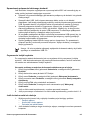 67
67
-
 68
68
-
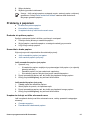 69
69
-
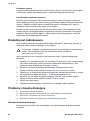 70
70
-
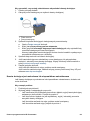 71
71
-
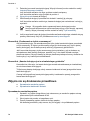 72
72
-
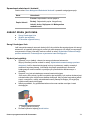 73
73
-
 74
74
-
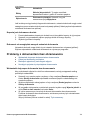 75
75
-
 76
76
-
 77
77
-
 78
78
-
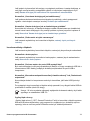 79
79
-
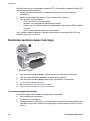 80
80
-
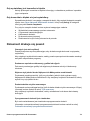 81
81
-
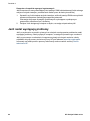 82
82
-
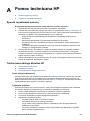 83
83
-
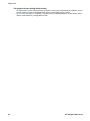 84
84
-
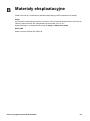 85
85
-
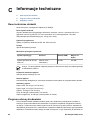 86
86
-
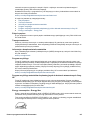 87
87
-
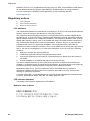 88
88
-
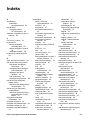 89
89
-
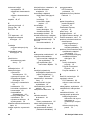 90
90
-
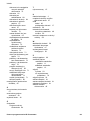 91
91
-
 92
92
HP Deskjet D2300 Printer series Instrukcja obsługi
- Typ
- Instrukcja obsługi
Powiązane artykuły
-
HP Deskjet D2300 Printer series Instrukcja obsługi
-
HP Deskjet D2400 Printer series Instrukcja obsługi
-
HP Deskjet Ink Advantage D700 Printer series Instrukcja obsługi
-
HP Deskjet D4200 Printer series Instrukcja obsługi
-
HP Deskjet D1360 Printer series Instrukcja obsługi
-
HP Deskjet D1360 Printer series Instrukcja obsługi
-
HP Deskjet D1400 Printer series Instrukcja obsługi
-
HP Deskjet D4100 Printer series Instrukcja obsługi
-
HP Deskjet D4100 Printer series Instrukcja obsługi
-
HP Deskjet F2200 All-in-One Printer series Instrukcja obsługi